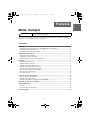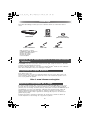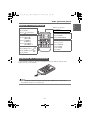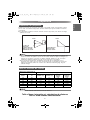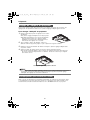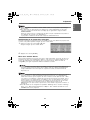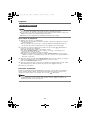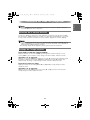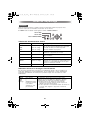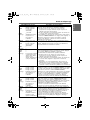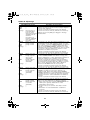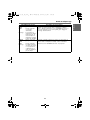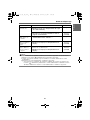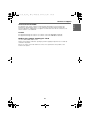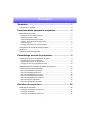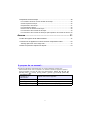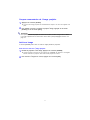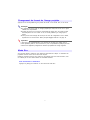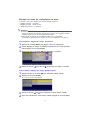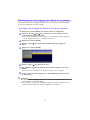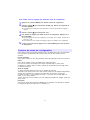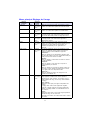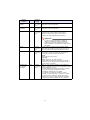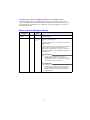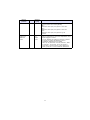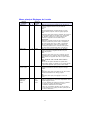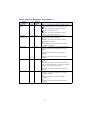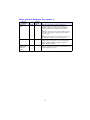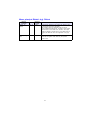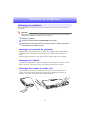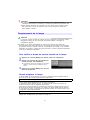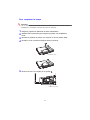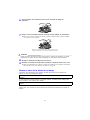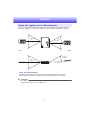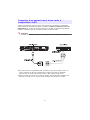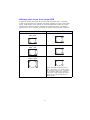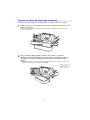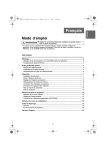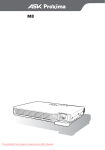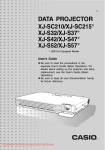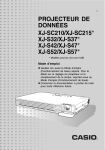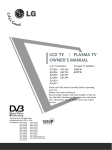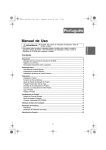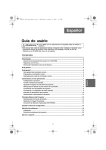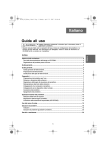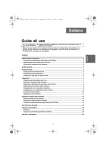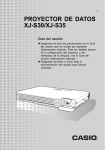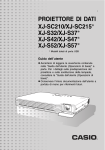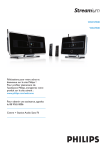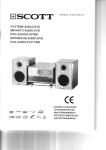Download 1 Appuyez sur la touche
Transcript
Page 1 Wednesday, October 24, 2007 1:40 PM Français Mode d’emploi Avertissement z Veuillez lire la brochure relative aux consignes de sécurité avant la mise en place du projecteur. • Ce manuel couvre uniquement les fonctions basiques, incluant comment configurer le projecteur, et les fonctions basiques du projecteur. Pour plus de détails, consultez le Guide de Référence sur le CD-ROM fourni avec le projecteur. Sommaire Déballage......................................................................................................................................... 2 Utilisation de la documentation sur le CD-ROM destineé à l’utilisateur........................................ 2 Enregistrement auprès d'InFocus ................................................................................................. 2 Importantes informations de la lampe........................................................................................... 2 Guide généraluide général ............................................................................................................ 3 Aperçu de la télécommande ......................................................................................................... 5 Préparation de la télécommande.................................................................................................. 5 Remplacement de la pile de la télécommande............................................................................. 6 Préparatifs....................................................................................................................................... 7 Installation du projecteur............................................................................................................... 7 Taille et Distance de l'Ecran ......................................................................................................... 7 Réglage de l’obliquité du projecteur ............................................................................................. 8 Rétroprojection (de l’arrière de l’écran) ........................................................................................ 8 Connexion d’un ordinateur au projecteur...................................................................................... 9 Connexion d’un appareil video ordinaire ...................................................................................... 9 Mise en marche du projecteur .................................................................................................... 10 Arrêt du projecteur ...................................................................................................................... 12 Fonctions de base du projecteur ................................................................................................ 13 Sélection de la source d’entrée .................................................................................................. 13 Réglage de l’image projetée ....................................................................................................... 13 Correction de la distorsion trapézoïdale (KEYSTONE) .............................................................. 14 Utilisation du menu de configuration ......................................................................................... 15 Guide de dépannage .................................................................................................................... 16 Témoins ...................................................................................................................................... 16 En cas de panne du projecteur................................................................................................... 20 Service et Support........................................................................................................................ 22 1 Français Infocus IN15_UG_F.book Infocus IN15_UG_F.book Page 2 Wednesday, October 24, 2007 1:40 PM Déballage Déballage Au moment du déballage, vérifiez que tous les éléments suivants se trouvent bien dans le carton. PROJECTEUR Cordon d’alimentation • • • • • • Télécommande Câble vidéo Batterie (CR2025) (Dans la télécommande.) Câble Mini D-sub Etuis (projecteur et cordons) CD-ROM avec Guide de Référence Guide de l'utilisateur imprimé Brochure de sécurité Brochure de garantie Carte d'inscription Utilisation de la documentation sur le CD-ROM destineé à l’utilisateur Le CD-ROM fourni avec le projecteur contient un fichier PDF " Guide de référence " décrivant en détails le fonctionnement du projecteur. Pour lire le Guide de Référence, vous devez avoir Adobe® Reader® installé sur votre ordinateur. Sinon aller à www.adobe.com pour le télécharger et l'installer. Enregistrement auprès d'InFocus C'est rapide, facile et sûr. Activez votre garantie pour que vous puissiez bénéficier de notre service après-vente et de notre assistance. Vous pouvez aussi obtenir des offres et des notifications spéciales sur les mises à jour gratuites de produits. Allez à www.infocus.com/register Importantes informations de la lampe À l’origine, la lampe installée dans ce projecteur est le modèle SP-LAMP-035, qui est conçu pour être utilisé sur un plateau (non inversé). N’utilisez pas cette lampe montée au plafond (inversée). Pour un montage au plafond (inversé), utilisez plutôt le modèle SP-LAMP-036, qui est spécifiquement conçu pour cette application. L’utilisation d'une mauvaise lampe réduira de manière significative l'autonomie de la lampe et annulera la garantie de la lampe (et si l’utilisation d’une mauvaise lampe engendre des dommages du projecteur, cela annulera la garantie du projecteur). Consultez la brochure contenant les instructions de sécurité pour connaître les détails de sécurité importants lors du montage de ce projecteur au plafond. 2 Infocus IN15_UG_F.book Page 3 Wednesday, October 24, 2007 1:40 PM Guide généraluide général [Haut/Bas/Côté gauche] Entrées d’air Panneau de touches et de témoins Bouton de libération du pied de réglage de l’obliquité Récepteur de signal de télécommande Couvercle Objectif Objectif de projection Sortie d’air [Panneau de touches et de témoins] Témoin TEMP Touche [FOCUS] Témoin LAMP Touche [Enter]* Témoin POWER/ STANDBY Touche [MENU] Touche [ ] (alimentation) Touche [ESC] Touche [INPUT] Touches de curseur Touche [AUTO] Touche [ZOOM] * La touche de validation du projecteur n’a pas de caractère imprimé dessus. Lorsque [ENTER] est indiqué dans ce manuel, cela signifie que vous devez appuyer sur la touche de validation du projecteur ou sur la touche [ENTER] de la télécommande. Avertissement z Ne regardez jamais dans l’objectif lorsque le projecteur est allumé. z N’obstruez jamais les entrées et sorties d’air et laissez au moins 30 cm tout autour du projecteur. Si les entrées et sorties d’air sont obstruées, une surchauffe peut se produire, créant un risque d’incendie et de panne. z Ne touchez jamais le pourtour des sorties d’air. Ces parties devenant très chaudes, il est possible de se brûler. 3 Français Guide généraluide général Infocus IN15_UG_F.book Page 4 Wednesday, October 24, 2007 1:40 PM Guide généraluide général [Dessous] Pied de réglage de l’obliquité Couvercle de la lampe Bouton de libération du pied de réglage de l’obliquité Pieds de réglage gauche, droit (2) [Arrière, Prises] Borne d’entrée RGB Orifice antivol Entrées d’air Récepteur du signal de télécommande Prise d’alimentation Borne d’entrée VIDEO Avertissement z Dans le cas peu probable d'une rupture de la lampe, des particules peuvent être éjectées du projecteur. Ne placez rien dans l'espace sous le projecteur lorsque celui-ci est en marche. Voir la brochure relative aux consignes de sécurité pour plus de détails. z L’orifice antivol permet d’attacher une chaîne antivol. 4 Infocus IN15_UG_F.book Page 5 Wednesday, October 24, 2007 1:40 PM Aperçu de la télécommande Emetteur du signal de télécommande Touche [INPUT] PRODUIT DEL DE CLASSE 1 Touche [AUTO] Touche [ ] (alimentation) Touche [BLANK] Touches [ZOOM +] [ZOOM –] Touche [FREEZE] Touches [FOCUS S] [FOCUS T] Touche [COLOR MODE] Touches [D-ZOOM +] [D-ZOOM –] Touche [MENU] Touches [KEYSTONE +] [KEYSTONE –] Touche [POINTER] Touche de curseur Touche [BRIGHT] (touche [ Touche [ECO] (touche [ Touche [ENTER] (touche [STYLE]) ]) ]) Touche [ASPECT] (touche [ Touche [ESC] ]) Touche [FUNC] Préparation de la télécommande La télécommande contient une pile test. La première fois que vous l’utilisez, retirez la feuille isolant la pile de la télécommande. z Pour éviter d’user la pile, faites attention qu’aucun objet n’appuie sur les touches de la télécommande lorsque vous ne l’utilisez pas. 5 Français Guide généraluide général Infocus IN15_UG_F.book Page 6 Wednesday, October 24, 2007 1:40 PM Guide généraluide général Remplacement de la pile de la télécommande La première fois que vous utilisez la télécommande, vous devez charger la pile fournie. 1. Attention RISQUE D’EXPLOSION SI LA PILE N’EST PAS REMPLACEE CORRECTEMENT. METTRE LES PILES USEES AU REBUT SELON LES INSTRUCTIONS. Attention Mal utilisée, la pile peut fuir et salir les parties environnantes, ou même exploser, créant ainsi un risque d’incendie et de blessure. Prenez toujours les précautions suivantes. z Insérez la pile dans le bon sens. z N’utilisez que le type de pile spécifié pour cette télécommande. Insérez l’ongle dans la rainure sur le porte-pile à l’arrière de la télécommande. Tout en appuyant sur le taquet sur le côté (), tirez le porte-pile (). 2. Insérez une nouvelle pile (CR2025) dans le porte-pile. z Orientez bien la face plus (+) de la pile vers le haut (face visible). Attention de ne pas insérer la pile à l’envers. 1 2 3. Remettez le porte-pile en place dans la télécommande. 6 Infocus IN15_UG_F.book Page 7 Wednesday, October 24, 2007 1:40 PM Préparatifs Installation du projecteur Installez le projecteur sur un bureau, une table ou un meuble solide, à l’horizontale. L’espace sur les côtés et à l’arrière du projecteur doit être suffisant pour que la ventilation fonctionne correctement. z Les illustrations suivantes montrent comment orienter le projecteur pour obtenir une image optimale sur l’écran. Vue du haut Vue de côté Ecran Ecran Le centre de l’objectif du projecteur doit être aligné sur le centre horizontal de l’écran. Le projecteur doit former un angle droit avec l’écran. z Vous pouvez poser le projecteur sur une surface inclinée de 30 degrés au maximum vers l’avant ou l’arrière. Ne jamais le poser sur une surface inclinée de plus de 30 degrés, ou inclinée vers la gauche ou la droite. La lampe risquerait d’exploser ou de s’user plus rapidement. L’appareil risquerait aussi de ne pas fonctionner correctement. z La correction de la distorsion automatique est possible de 0 à +30 degrés sur ce projecteur. Si la surface que vous êtes en train de projeter est décalée vers le bas par rapport à l’horizontale, utilisez la correction de la distorsion manuelle (page 14) pour remonter l’image. Taille et Distance de l'Ecran Dimension de la Diagonale de l'Ecran Distance de projection approximative Pouces cm Distance minimale (m) Distance maximale (m) Distance maximale (pieds) Distance maximale (pieds) 40 60 80 100 150 200 102 152 203 254 381 508 1,1 1,7 2,3 2,8 4,3 5,7 2,2 3,4 4,5 5,6 8,5 11,3 3,61 5,58 7,55 9,19 14,11 18,70 7,22 11,15 14,76 18,37 27,89 37,07 z Les distances ci-dessus sont données à titre de référence. Taille d'écran interactive et calculatrice de distance Allez à www.infocus.com/calculator 7 Français Préparatifs Infocus IN15_UG_F.book Page 8 Wednesday, October 24, 2007 1:40 PM Préparatifs Réglage de l’obliquité du projecteur Vous pouvez changer l’angle du projecteur de 0 à 12 degrés en hauteur. Si nécessaire, des réglages plus fins peuvent être faits avec les pieds de réglage d’obliquité gauche et droit. Pour changer l’obliquité du projecteur 1. 2. 3. 4. Relevez l’avant du projecteur et appuyez sur le bouton de libération. z Le pied de réglage d’obliquité ressort du projecteur. z N’oubliez pas d’appuyer sur le bouton de libération avant d’essayer de tirer sur le pied de réglage d’obliquité. Le pied peut être endommagé si vous tirez dessus sans appuyer sur ce bouton. Tout en tenant le bouton de libération, relevez ou abaissez l’avant du projecteur jusqu’à ce que le pied ait la longueur souhaitée. Relâchez le bouton de libération de manière à bloquer le pied de réglage d’obliquité dans sa position actuelle. Utilisez les pieds de réglage gauche et droit pour ajuster exactement l’angle. z Les pieds de réglage gauche et droit sont pour les réglages plus précis. N’essayez pas de trop les tourner. Ils risqueraient de se détacher. Si vous les serrez trop, ils risquent aussi d’être coincés. Tournez pour régler l’alignement horizontal. z Pour rentrer le pied de réglage d’obliquité, appuyez sur le bouton de libération et repoussez le pied dans le projecteur. N’essayez jamais de changer la position du pied de réglage d’obliquité sans appuyer sur le bouton de libération. Rétroprojection (de l’arrière de l’écran) Dans le cas de la rétroprojection, l’orientation gauche/droite est l’opposeé de la projection avant, et le paramétrage sur le menu devra être effectué en conséquence. Pour plus de détails sur le fonctionnement, consultez le Guide de Référence sur le CD-ROM fourni avec le projecteur. 8 Infocus IN15_UG_F.book Page 9 Wednesday, October 24, 2007 1:40 PM Français Préparatifs Connexion d’un ordinateur au projecteur Vous pouvez urilisez le projecteur pour projeter l’image ol’un ordinateur. z N’oubliez pas d’éteindre le projecteur et l’ordinateur avant de les relier. Projecteur Prise d’entrée RGB Ordinateur A la prise du moniteur (prise de sortie analogique RVB) Câble mini D-Sub fourni Connexion d’un appareil video ordinaire Le projecteur peut être utilisé pour projeter l’image d’une platine vidéo, d’un téléviseur, d’un caméscope ou d’un autre type d’appareil vidéo. z Eteignez toujours le projecteur et l’appareil vidéo avant de les relier. Projecteur Prise d’entrée VIDEO Appareil vidéo A la prise de sortie VIDEO Câble vidéo fourni z Vous pouvez utiliser le câble vidéo fourni pour relier une prise de sortie VIDEO de type RCA (à une broche). Lorsque vous reliez un caméscope ou un autre appareil vidéo muni d’une prise de sortie vidéo spéciale, utilisez le câble spécial fourni avec l’appareil vidéo. Pour le détail, voir la documentation fournie avec l’appareil vidéo. z Le terminal d'entrée RVB peut être connecté au terminal du composant vidéo de l'équipement vidéo en utilisant un adaptateur disponible en option. Pour plus d'informations, consultez "Connecter à un appareil de sortie de composant vidéo " dans le Guide de Référence sur le CD-ROM fourni avec le projecteur. 9 Infocus IN15_UG_F.book Page 10 Wednesday, October 24, 2007 1:40 PM Préparatifs Mise en marche du projecteur Avant d’effectuer les opérations mentionnées dans cette partie, assurez-vous que le projecteur a été installé correctement et relié à l’appareil fournissant le signal approprié. Précautions concernant le cordon d’alimentation z Utilisez le cordon d’alimentation fourni avec le projecteur. z Branchez toujours le projecteur sur une source d’alimentation ayant la tension spécifiée pour le projecteur. z Ne branchez pas le projecteur sur une prise utilisée par un autre appareil. Si vous utilisez un cordon-rallonge, assurez-vous que la capacité (nombre d’ampères) de ce cordon est suffisante pour la consommation de ce projecteur. z N’utilisez jamais le cordon d’alimentation sans l’avoir déroulé auparavant. z Ne posez jamais d’objets sur le cordon d’alimentation et ne marchez pas dessus. z Ne tirez jamais sur le cordon d’alimentation. Pour le débrancher, saisissez la fiche. z Branchez le cordon d’alimentation sur une prise d’accès facile, pour pouvoir le débrancher rapidement, si nécessaire. Pour mettre le projecteur en marche 1. Utilisez le cordon d’alimentation fourni pour brancher le projecteur sur une prise secteur. z Lorsque vous raccordez le cordon d’alimentation à une prise secteur, les trois témoins sur le projecteur s’allument en orange. Un instant plus tard, deux des témoins s’éteignent et seul le témoin POWER/STANDBY reste allumé en orange, ce qui indique que le projecteur est en veille. z Notez que le projecteur ne s’allumera pas si vous appuyez sur la touche [ ] (alimentation) lorsque les trois témoins sont allumés en orange. Attendez que le projecteur soit en veille pour essayer de l’allumer. Prise secteur Cordon d’alimentation fourni La forme de la fiche dépend de la zone de commercialisation. z Ce produit est aussi conçu pour les systèmes de distribution d’alimentation IT à tension de 230 V, phase à phase. 2. 3. 4. Allumez l’ordinateur ou l’appareil vidéo relié au projecteur. Si le capuchon d’objectif du projecteur est fermé, ouvrez-le. z Pour éviter toute panne, n’essayez pas d’ouvrir le couvercle d’objectif au-delà de l’horizontale. Appuyez sur la touche [ ] (alimentation). z Le témoin POWER/STANDBY se met à clignoter en vert, ce qui indique que le projecteur est en train de chauffer. z Lorsque le chauffage est terminé, le témoin POWER/STANDBY cesse de clignoter et reste allumé en vert, et l’image transmise par l’appareil raccordé est projetée. z La fenêtre “Language” (Langue) apparaît la première fois que vous allumez le projecteur. Procédez comme indiqué dans “Spécification de la langue des messages” à la page 11 pour sélectionner la langue souhaitée. 10 Infocus IN15_UG_F.book Page 11 Wednesday, October 24, 2007 1:40 PM z Quand le mode Eco est utilisé, le témoin LAMP s’allume en vert pendant le préchauffage du projecteur. z Si le projecteur est chaud lorsque vous branchez le cordon d’alimentation sur une prise secteur, il s’arrête pour refroidir. Ceci est indiqué par le clignotement orange du témoin POWER/STANDBY. Notez que le projecteur ne se rallume pas tant qu’il n’est pas complètement froid, même si vous appuyez sur la touche [ ] (alimentation). Le projecteur se rallume et se met veille lorsqu’il est suffisamment froid. Spécification de la langue des messages La fenêtre “Language” (Langue) est projetée la première fois que vous allumez le projecteur. Sur ce menu, vous pouvez spécifier la langue que vous voulez utiliser. 1. 2. Utilisez les touches de curseur [S] et [T] pour surligner la langue que vous voulez utiliser. Appuyez sur la touche [ENTER]. Mise sous tension directe Vous pouvez programmer le projecteur pour qu’il se mette directement en marche dès que vous le branchez sur une source d’alimentation. Grâce à cette fonction il est inutile d’appuyer sur la touche [ ] (alimentation). Pour valider la mise sous tension directe, affichez le menu de configuration, puis réglez le paramètre “Marche instantanée” sur “Oui”. z Lorsque la mise sous tension directe est validée, ne laissez pas le projecteur branché sur une prise secteur lorsqu’il est éteint, sinon la lampe risque de s’allumer automatiquement lorsque l’alimentation est fournie après une coupure de courant, un déclenchement du disjoncteur, etc. z La mise sous tension directe allume le projecteur automatiquement dès qu’il est raccordé à une prise secteur. Le temps de préparation avant la projection en est considérablement réduit. Notez toutefois que la séquence de mise en marche actuelle (Etat de veille J Mise sous tension J Préchauffage J Début de la projection) du projecteur est la même, que la fonction de mise sous tension directe soit validée ou non. La seule différence est la façon dont la séquence est déclenchée (par le raccordement ou par une pression sur la touche [ ]). Pour le détail sur la séquence de mise en marche du projecteur lors du raccordement à une prise secteur, reportez-vous à “Pour mettre le projecteur en marche” à la page 10. z Pour des détails sur la configuration du paramètre d'Allumage Direct, consultez " Allumage direct " sous " Menu Principal Paramètres 1 d'Option " dans le Guide de Référence sur le CD-ROM fourni avec le projecteur. 11 Français Préparatifs Infocus IN15_UG_F.book Page 12 Wednesday, October 24, 2007 1:40 PM Préparatifs Arrêt du projecteur z Lorsque vous arrêtez le projecteur, la lampe s’éteint et le ventilateur refroidit le projecteur. Vous ne pouvez pas rallumer le projecteur tant que le ventilateur fonctionne. z Le projecteur reste chaud assez longtemps après l’extinction. Faites attention lorsque vous déplacez le projecteur ou le saisissez après la projection. z Assurez-vous que le projecteur est suffisamment froid avant de le ranger. Pour arrêter le projecteur 1. 2. 3. 4. 5. Appuyez sur la touche [ ] (alimentation). z Le message de confirmation “Voulez-vous éteindre le projecteur?” apparaît au centre de l’écran de projection. z Si vous n’éteignez pas le projecteur, ce message disparaît automatiquement dans les 10 secondes qui suivent. Il disparaît aussi si vous appuyez sur la touche [ESC]. Pour arrêter le projecteur, appuyez une nouvelle fois sur la touche [ ] (alimentation) en réponse au message de confirmation. z La lampe du projecteur s’éteint et la projection s’arrête. z Le témoin POWER/STANDBY se met à clignoter en orange, ce qui indique que le projecteur est en train de refroidir. z Le projecteur ne se rallume pas tant qu’il refroidit. z Lorsque le refroidissement est terminé, le témoin POWER/STANDBY sur le projecteur s’allume en orange, ce qui indique l’état de veille. A ce moment, vous pouvez rallumer le projecteur, si nécessaire. Après avoir vérifié que l’indicateur POWER/STANDBY avait cessé de clignoter en orange et restait éclairé, débranchez le cordon d’alimentation de la prise secteur. z Le témoin POWER/STANDBY s’éteint. Après vous être assuré que le projecteur et l’ordinateur ou l’appareil vidéo raccordé étaient éteint, débranchez les câbles de liaison du projecteur et de l’appareil raccordé. Fermez le cache-objectif. Extinction automatique L’extinction automatique éteint automatiquement le projecteur si aucun signal n’est transmis et aucune opération effectuée durant environ 30 minutes. Avant d’être éteint, le projecteur doit refroidir tout comme lorsque vous l’éteignez avec la touche [ ] (alimentation). z Lorsque la mise sous tension directe (page 11) est activée, le projecteur s’éteint automatiquement si aucune opération n’est effectuée et aucun signal reçu dans les 10 minutes qui suivent sa mise sous tension. 12 Infocus IN15_UG_F.book Page 13 Wednesday, October 24, 2007 1:40 PM Fonctions de base du projecteur z Pour des détails sur le fonctionnement de la projection, consultez le Guide de Référence sur le CD-ROM fourni avec le projecteur. Sélection de la source d’entrée Lorsque vous allumez le projecteur, il vérifie d’abord si un signal est fourni par la borne RGB puis par la borne VIDEO. S’il détecte un signal, il le sélectionne automatiquement et le projette. Si vous voulez rechercher vous-même une source d’entrée, appuyez sur la touche [INPUT]. z Lorsque le projecteur détecte une source d’entrée (RVB, composante ou VIDEO) après la sélection automatique ou la sélection manuelle, le nom de la nouvelle source apparaît sur l’image projetée pendant quelques secondes. z Le message “Signal absent” apparaît si aucun signal ne peut être sélectionné. Réglage de l’image projetée Pour régler la taille de l’image projetée Appuyez un instant sur la touche [ZOOM +] pour augmenter la taille de l’image ou sur la touche [ZOOM –] pour la réduire. Lorsque l’image a la taille souhaitée, relâchez la touche. Opérations sur le projecteur Appuyez sur la touche [ZOOM] puis maintenez la touche [W] enfoncée pour augmenter la taille de l’image et appuyez sur la touche [ZOOM] puis maintenez la touche [X] enfoncée pour réduire la taille de l’image. Lorsque l’image a la taille souhaitée, relâchez la touche. Pour faire la mise au point Appuyez un instant sur la touche [FOCUS S] ou [FOCUS T]. Lorsque l’image est nette, relâchez la touche. Opérations sur le projecteur Appuyez sur la touche [FOCUS] puis sur la touche [W] ou [X] pour faire la mise au point. Lorsque l’image est nette, relâchez la touche. 13 Français Fonctions de base du projecteur Infocus IN15_UG_F.book Page 14 Wednesday, October 24, 2007 1:40 PM Fonctions de base du projecteur Réglage automatique de l’image RVB Lorsque la source sélectionnée est un signal RVB (ordinateur), la position horizontale, la position verticale, la fréquence et la phase se règlent automatiquement sur le projecteur lorsqu’un signal RVB est détecté (après la sélection de la source, la mise sous tension, etc.). Vous pouvez sinon appuyer sur la touche [AUTO] pour activer le réglage automatique. z Vous pouvez désactiver le réglage automatique si vous voulez utiliser le réglage manuel à la place du réglage automatique. z L’image du projecteur peut être déformée pendant le réglage automatique. z Si une image n’est pas nette malgré le réglage automatique, vous pouvez effectuer des réglages manuels en utilisant le menu. Correction de la distorsion trapézoïdale (KEYSTONE) Lorsque le projecteur est oblique par rapport à l’écran de projection, les bords inférieur et supérieur de l’image projetée peuvent être de longueur différente. Ce phénomène s’appelle la “distorsion trapézoïdale”. Ce projecteur corrige automatiquement la distorsion trapézoïdale, pour que l’image soit toujours rectangulaire. z Lors de la correction de la distorsion trapézoïdale, l’image corrigée peut être plus petite que l’originale (image non corrigée), ou bien de la distorsion peut apparaître. Si l’image projetée est difficile à voir, essayez de bouger l’écran et/ou le projecteur de manière à les orienter comme indiqué dans “Installation du projecteur” à la page 7. z Le centre de l’objectif du projecteur doit être aligné sur le centre horizontal de l’écran (page 7). Correction automatique de la distorsion trapézoïdale Lorsque “Oui” est sélectionné pour le paramètre “Réglages des options 1 J Correction distorsion auto” du menu de configuration, le projecteur détecte l’orientation verticale de l’objet sur l’image et réajuste automatiquement sa forme pour qu’il apparaisse rectangulaire. Le message “Correction auto effectuée.” apparaît dans le coin inférieur gauche de l’image projetée lorsque le projecteur corrige la distorsion. z La correction de la distorsion automatique est possible de 0 à +30 degrés sur ce projecteur. Si la surface que vous êtes en train de projeter est décalée vers le bas par rapport à l’horizontale, utilisez la correction de la distorsion manuelle pour remonter l’image. z La correction automatique de la distorsion trapézoïdale s’effectue par la détection de l’angle d’obliquité du projecteur. La surface sur laquelle vous projetez l’image doit donc être à la verticale. Si ce n’est pas le cas, utilisez la correction manuelle pour corriger l’image. Pour utiliser la correction manuelle 1. 2. 3. Appuyez sur la touche [KEYSTONE +] ou [KEYSTONE –]. z L’écran de correction de la distorsion apparaît sur l’image projetée. Utilisez les touches [KEYSTONE +] et [KEYSTONE –] pour corriger la distorsion. z La correction de la distorsion trapézoïdale peut être de ±30°. Pour fermer l’écran de configuration, appuyez sur la touche [ESC]. 14 Infocus IN15_UG_F.book Page 15 Wednesday, October 24, 2007 1:40 PM Utilisation du menu de configuration Il faut appuyer sur la touche [MENU] lorsqu’une image est projetée pour afficher le menu de configuration sur l’image. Ce menu sert à régler un certain nombre de paramètres du projecteur. Utilisez les touches de curseur pour sélectionner et effectuer les réglages, puis la touche [ENTER] pour les valider. Les éléments du menu pouvant être réglés (ou affichés) dépendent de la source d’entrée. Dans le tableau suivant, les colonnes “Source d’entrée” indiquent si un élément apparaît ( ) ou non ( ) pour chaque source d’entrée (R = RVB, C = Composantes, V = VIDEO, – = Pas de signal). Un triangle ( ) indique que l’élément qui peut être réglé (ou affiché) doit remplir certaines conditions. Menu principal Sous-menu Réglage de l’image Luminosité Contraste Netteté Saturation Teinte Mode Couleur Bal. couleurs Position verticale Position horizontale Fréquence Phase Mode vidéo Rétablissement des réglages par défaut Réglages d’écran Correction distorsion Format Mode de projection Ecran initial Ecran sans signal Ecran blanc Rétablir les réglages par défaut des menus Réglages de l’entrée Entrée RVB Signal vidéo Indication du nom du signal Rétablir les réglages par défaut des menus Source d’entrée – R C V Menu principal Sous-menu Réglages des options 1 Position du menu Correction distorsion auto Réglage auto Mode Eco Extinction auto Marche instantanée Langue Rétablir les réglages par défaut des menus Réglages des options 2 Mémoire de zoom Pointeur Rétablir les réeglages par défaut des menus Info Exploitation Durée de la lampe Remise à zéro de la durée de la lampe Signal d’entrée Nom du signal Index Résolution Fréquence horizontale Fréquence verticale Système balayage Rétabl. régl. Défaut Source d’entrée – R C V z Pour des détails sur les paramètres et comment les configurer, consultez le Guide de Référence sur le CD-ROM fourni avec le projecteur. 15 Français Utilisation du menu de configuration Infocus IN15_UG_F.book Page 16 Wednesday, October 24, 2007 1:40 PM Guide de dépannage Guide de dépannage Témoins L’état des témoins permet de connaître l’état de fonctionnement actuel du projecteur. Vous trouverez ci-dessous les informations nécessaires sur les témoins. z “POWER” dans le tableau suivant signifie le témoin “POWER/STANDBY”. Témoin TEMP Témoin LAMP Témoin POWER/STANDBY Témoins de fonctionnement normal Lorsque ce témoin: Est de cette couleur: Cela signifie que: POWER : Éclairé en orange TEMP : Éclairé en orange LAMP : Éclairé en orange Vous venez de brancher le cordon d’alimentation sur une prise secteur. Attendez que le projecteur se mette en veille (voir ci-dessous) avant d’essayer d’allumer le projecteur. POWER : Éclairé en orange Mode de veille : Le cordon d’alimentation est branché et le projecteur est en veille. POWER : Clignote en vert Le projecteur est en train de chauffer après sa mise en marche. POWER : Éclairé en vert Le projecteur est allumé et en attente d’utilisation. POWER : Clignote en orange Le projecteur est en train de refroidir après son extinction. Si le projecteur est chaud lorsque vous branchez le cordon d’alimentation sur une prise secteur, il s’arrête pour refroidir. LAMP : Éclairé en vert Le mode Eco du projecteur est en service. Indicateurs d’erreur et messages d’avertissement En cas d’erreur, attendez que le projecteur ait complètement refroidi et que le ventilateur soit arrêté pour débrancher le cordon d’alimentation. Si vous débranchez le cordon d’alimentation avant l’arrêt du ventilateur, une erreur peut se produire lorsque vous raccorderez le cordon d’alimentation. Témoin/Message d’erreur POWER : Vert constant TEMP :– LAMP :– Message : Température interne trop élevée. Vérifier si les ailettes d’aération ne sont pas obstruées. Description et action requise La température interne du projecteur est très élevée. Appuyez sur la touche [ESC] pour dégager le message d’avertissement et effectuer les opérations suivantes. Assurez-vous que les entrées et sorties d’air du projecteur ne sont pas obstruées et que l’espace est suffisant tout autour du projecteur. Si de la poussière s’est accumulée autour des entrées et/ ou sorties d’air, éteignez le projecteur et enlevez la poussière. 16 Infocus IN15_UG_F.book Page 17 Wednesday, October 24, 2007 1:40 PM Témoin/Message d’erreur POWER : Orange clignotant J Orange constant TEMP : Rouge clignotant (1 seconde d’intervalle) J S’éteint LAMP :– Message : Température interne trop élevée. Le projecteur va s’éteindre. POWER TEMP LAMP Message POWER TEMP LAMP Message POWER TEMP LAMP Message POWER TEMP LAMP Message POWER TEMP LAMP Message : Orange clignotant J Rouge constant : Rouge clignotant (0,5 seconde d’intervalle) :– :– : Vert constant :– :– : Le projecteur s’éteint souvent parce qu’il devient trop chaud. Vérifiez si les ailettes d’aération ne sont pas obstruées : Orange clignotant J Rouge constant : Rouge constant : Rouge constant : Problème au niveau du ventilateur. Le projecteur va s’éteindre. : Orange clignotant J Rouge constant : Rouge constant :– : Problème au niveau du système. Le projecteur va s’éteindre. : Vert constant :– :– : Problème au niveau du système. Certaines fonctions peuvent ne pas opérer normalement. Description et action requise Le projecteur s’est éteint parce que sa température interne était trop élevée. Effectuez les opérations suivantes. Assurez-vous que les entrées et sorties d’air du projecteur ne sont pas obstruées et que l’espace est suffisant tout autour du projecteur. Si de la poussière s’est accumulée autour des entrées et/ ou sorties d’air, enlevez la poussière. Si le problème ne vient pas des entrées/sorties d’air, vérifiez si le témoin POWER/STANDBY est orange (sans clignoter) et rallumez le projecteur. Si l’erreur se produit à nouveau lorsque vous rallumez, contactez le service de InFocus (www.infocus.com/service). Le projecteur s’est éteint parce que sa température interne était trop élevée. Une boîte de dialogue contenant le texte suivant apparaîtra la prochaine fois que vous allumerez le projecteur. Suivez les instructions fournies. La dernière fois que vous avez utilisé le projecteur, il s’est éteint automatiquement parce qu’il était trop chaud. Appuyez sur la touche [ESC] pour dégager le message d’avertissement et effectuez les opérations suivantes. Assurez-vous que les entrées et sorties d’air du projecteur ne sont pas obstruées et que l’espace est suffisant tout autour du projecteur. Si de la poussière s’est accumulée autour des entrées et/ ou sorties d’air, éteignez le projecteur et enlevez la poussière. Débranchez le cordon d’alimentation du projecteur et attendez que tous les témoins du projecteur s’éteignent. Si l’erreur se produit à nouveau lorsque vous rallumez, contactez le service de InFocus (www.infocus.com/service). Le projecteur s’est éteint à cause d’un problème du ventilateur. Vérifiez si le témoin POWER/STANDBY est allumé en rouge (sans clignoter) et le ventilateur arrêté. Après avoir vérifié encore une fois le témoin POWER/STANDBY, débranchez le cordon d’alimentation du projecteur et attendez que tous les témoins du projecteur s’éteignent. Rebranchez ensuite le cordon d’alimentation et rallumez le projecteur. Si l’erreur se produit à nouveau lorsque vous rallumez, contactez le service de InFocus (www.infocus.com/service). Le projecteur s’est éteint à cause d’un problème du système. Après avoir vérifié si le témoin POWER/STANDBY était allumé en rouge (sans clignoter), débranchez le cordon d’alimentation du projecteur et attendez que tous les témoins du projecteur s’éteignent. Rebranchez ensuite le cordon d’alimentation et rallumez le projecteur. Si l’erreur se produit à nouveau lorsque vous rallumez, contactez le service de InFocus (www.infocus.com/service). Certaines fonctions n’opèrent pas à cause d’un problème au niveau du système. Eteignez le projecteur, débranchez le cordon d’alimentation du projecteur et attendez que tous les témoins du projecteur s’éteignent. Rebranchez ensuite le cordon d’alimentation et rallumez le projecteur. Si l’erreur se produit à nouveau lorsque vous rallumez, contactez le service de InFocus (www.infocus.com/service). Appuyez sur la touche [ESC] pour dégager le message d’avertissement. 17 Français Guide de dépannage Infocus IN15_UG_F.book Page 18 Wednesday, October 24, 2007 1:40 PM Guide de dépannage Témoin/Message d’erreur POWER : Vert constant TEMP :– LAMP :– Message : Zoom et mise au point impossibles pour une raison quelconque. Essayez d’éteindre puis de rallumer le projecteur. Si ce message réapparaît, faites contrôler le projecteur. POWER : Orange clignotant J Rouge constant TEMP : Rouge constant LAMP :– Message :– POWER TEMP LAMP Message POWER TEMP LAMP Message POWER TEMP LAMP Message : Orange clignotant J Rouge constant : Rouge clignotant (0,5 seconde d’intervalle) : Rouge clignotant (0,5 seconde d’intervalle) :– : Orange clignotant J Rouge constant : Rouge clignotant (2 secondes d’intervalle) :– :– : Orange clignotant J Rouge constant : Orange clignotant (1 seconde d’intervalle) :– :– Description et action requise Le zoom et la mise au point sont impossibles à cause d’un problème au niveau du circuit du moteur optique. Eteignez le projecteur puis rallumez-le. Si l’erreur se produit à nouveau lorsque vous rallumez, contactez le service de InFocus (www.infocus.com/service). Appuyez sur la touche [ESC] pour dégager le message d’avertissement. Le projecteur s’est éteint de lui-même probablement à cause d’un problème dû à du bruit numérique externe ou à autre chose. Vérifiez si le témoin POWER/STANDBY est allumé en rouge (sans clignoter) et le ventilateur arrêté. Après avoir vérifié le témoin POWER/STANDBY, débranchez le cordon d’alimentation du projecteur et attendez que tous les témoins du projecteur s’éteignent. Rebranchez ensuite le cordon d’alimentation et rallumez le projecteur. Si l’erreur se produit à nouveau lorsque vous rallumez, contactez le service de InFocus (www.infocus.com/service). Le projecteur s’est éteint de lui-même parce que la lampe s’est éteinte ou ne s’est pas allumée. Après avoir vérifié si le témoin POWER/STANDBY était allumé en rouge (sans clignoter), débranchez le cordon d’alimentation. Attendez un instant puis rebranchez-le et rallumez le projecteur. Si l’erreur se produit de nouveau lorsque vous allumez le projecteur, attendez qu’il refroidisse et remplacez la lampe (Les instructions de remplacement de la lampe se trouvent dans la section "Replacer la lampe" dans le Guide de Référence du CD-ROM fourni avec le projecteur). Si l’erreur se produit à nouveau lorsque vous rallumez, contactez le service de InFocus (www.infocus.com/service). Le projecteur s’est éteint de lui-même à cause d’une erreur de mémoire du projecteur. Vérifiez si le témoin POWER/ STANDBY est allumé en rouge (sans clignoter) et le ventilateur arrêté. Après avoir vérifié le témoin POWER/ STANDBY, débranchez le cordon d’alimentation du projecteur et attendez que tous les témoins du projecteur s’éteignent. Rebranchez ensuite le cordon d’alimentation et rallumez le projecteur. Si l’erreur se produit à nouveau lorsque vous rallumez, contactez le service de InFocus (www.infocus.com/service). L’alimentation a été coupée parce que le couvercle de la lampe a été ouvert. Effectuez les opérations suivantes. Après avoir vérifié que le témoin POWER/STANDBY est allumé (sans clignoter), débranchez le cordon d’alimentation du projecteur. Assurez-vous que le couvercle de la lampe est bien fermé. Rebranchez le cordon d’alimentation et rallumez le projecteur. Si l’erreur se produit à nouveau lorsque vous rallumez, contactez le service de InFocus (www.infocus.com/service). 18 Infocus IN15_UG_F.book Page 19 Wednesday, October 24, 2007 1:40 PM Témoin/Message d’erreur POWER : Vert constant TEMP :– LAMP : Rouge clignotant (1 seconde d’intervalle) Message : Il est temps de remplacer la lampe. Reportez-vous au mode d’emploi et remplacez la lampe le plus vite possible. POWER : Orange clignotant J Rouge constant TEMP :– LAMP : Rouge clignotant Message : La lampe a atteint sa durée de service ! Le projecteur ne s’allumera pas si vous ne remplacez pas la lampe. Description et action requise Il est temps de remplacer la lampe. Remplacez la lampe suivant les étapes décrites dans " Remplacer la lampe " dans le Guide de Référence sur le CD-ROM fourni avec le projecteur. Appuyez sur la touche [ESC] pour dégager le message d’avertissement. La lampe a atteint sa durée de service et le projecteur ne s’allumera pas. Remplacez la lampe suivant les étapes décrites dans " Remplacer la lampe " dans le Guide de Référence sur le CD-ROM fourni avec le projecteur. 19 Français Guide de dépannage Infocus IN15_UG_F.book Page 20 Wednesday, October 24, 2007 1:40 PM Guide de dépannage En cas de panne du projecteur Vérifiez aussi les points suivants en cas de problème. Problème Le projecteur ne s’allume pas par une pression de la touche [ ] (alimentation). Cause et solution Voir Si le témoin POWER/STANDBY n’est pas allumé, le cordon d’alimentation n’est peut-être pas raccordé correctement. ➔ Assurez-vous que le cordon d’alimentation est raccordé correctement au projecteur et à la prise secteur (Voir “Mise en marche du projecteur”). page 10 Si le témoin TEMP ou LAMP continue de clignoter ou reste allumé, une erreur s’est produite. ➔ Voir “Indicateurs d’erreur et messages d’avertissement” dans “Témoins”. page 16 L’ordinateur ou l’appareil vidéo raccordé n’est peut-être pas allumé, ou bien aucun signal vidéo n’est transmis. ➔ Assurez-vous que l’ordinateur ou l’appareil raccordé est allumé, et effectuez les opérations nécessaires pour transmettre le signal. — La source d’entrée correcte n’est pas sélectionnée sur le projecteur. ➔ Sur le projecteur, sélectionnez la source d’entrée correspondant à l’appareil dont vous essayez de projeter l’image (Voir “Sélection de la source d’entrée”). page 13 L’image de l’appareil raccordé n’est pas projetée correctement. Les images peuvent ne pas être projetées correctement si la prise de sortie à composantes d’un appareil vidéo est reliée à la prise RGB du projecteur. ➔ Essayez d’utiliser la prise d’entrée VIDEO du projecteur (Voir “Connexion d’un appareil video ordinaire”). page 9 Lorsque la source d’entrée RVB/ Composantes est sélectionnée, la couleur de l’image projetée ou l’image proprement dite est anormale. La mauvaise option (“Composantes” ou “RVB”) peut être sélectionnée pour le paramètre “Réglages de l’entrée J Entrée RVB” sur le menu de configuration. L’image ne sera pas projetée correctement si “Composantes” est sélectionné alors que la prise d’entrée RGB du projecteur est reliée à la prise de sortie RGB de l’ordinateur, ou si “RVB” est sélectionné alors que la prise d’entrée RGB du projecteur est reliée à la prise de sortie à composantes vidéo d’un appareil vidéo. ➔ Utilisez le menu de configuration pour régler le paramètre “Réglages de l’entrée J Entrée RVB” sur “Auto” et corriger ce problème. Guide de Référence (CD-ROM) Le projecteur ne projette aucune image de l’appareil raccordé. 20 Infocus IN15_UG_F.book Page 21 Wednesday, October 24, 2007 1:40 PM Problème La télécommande ne fonctionne pas. Cause et solution La pile de la télécommande est vide. ➔ Remplacez la pile (voir “Remplacement de la pile de la télécommande”). La télécommande est trop loin du projecteur. ➔ Assurez-vous que la télécommande est dans la plage de fonctionnement. Voir page 6 Guide de Référence (CD-ROM) Le témoin TEMP ou LAMP clignote ou est éclairé. ➔ Voir “Indicateurs d’erreur et messages d’avertissement” dans “Témoins”. Le message “Il est temps de remplacer la lampe.” est projeté. Il est temps de remplacer la lampe. ➔ Remplacez la lampe (Voir “Remplacement de la lampe”). Guide de Référence (CD-ROM) Le message “La lampe a atteint sa durée de service !” est projeté. La durée de service de la lampe a expiré et le projecteur ne se rallumera pas. ➔ Remplacez la lampe (Voir “Remplacement de la lampe”). Guide de Référence (CD-ROM) page 16 Essayez d’effectuer les opérations suivantes pour remettre le projecteur en état de marche. 1. Appuyez sur la touche [ ] (alimentation) pour éteindre le projecteur. 2. Lorsque le projecteur est froid et que le ventilateur s’est arrêté, débranchez le cordon d’alimentation. 3. Rebranchez le cordon d’alimentation et rallumez le projecteur. * Si le message de confirmation de l’extinction n’apparaît pas lorsque vous appuyez sur la touche [ ] (alimentation), débranchez le cordon d’alimentation et attendez au moins 10 minutes. Débranchez ensuite le cordon d’alimentation et rallumez le projecteur. 21 Français Guide de dépannage Infocus IN15_UG_F.book Page 22 Wednesday, October 24, 2007 1:40 PM Service et Support Questions ? Nous nous tenons à votre disposition pour vous aider ! Rendez-nous visite à: www.infocus.com/service Service et Support InFocus se tient à votre disposition pour vous aider à bénéficier de votre nouvel achat. Nous pouvons vous aider à… z Déterminer les tailles d'écran z Déterminer la documentation dans d'autres langues z Brancher vos sources (télévision, DVD, câble/satellite, jeu, etc.) z Sélectionner des accessoires en optiono Établir des contrats de protection de garantie du produit États-Unis, Canada, Amérique latine Téléphone de l'assistance clientèle +1 (503) 685-8888 NUMÉRO GRATUIT: 800-799-9911 Du lundi au vendredi 7 à 17 heures Fuseau horaire de la Côte Pacifique des États-Unis [email protected] Avertissement Asie du Pacifique Téléphone de l'assistance clientèle Singapour: +65 63539449 Chine: 800.828.2268 Australie: 1300-725-295 Ventes directes pour l'Australie: 1800-885-841 Du lundi au vendredi 9 à 18 heures Heure normale de Singapour [email protected] Europe, Moyen-Orient, Afrique Téléphone de l'assistance clientèle +31 (0)36 539 2820 Du lundi au vendredi 8:30 à16 heures Heure normale de l'Europe Centrale [email protected] z la lampe Hg contient du mercure. Éliminez ce produit conformément aux régle-mentations locales. Voir www.lamprecycle.org Déclaration de conformité Fabricant : InFocus Corporation, 27500 SW Parkway Ave. Wilsonville, Oregon 97070-8238, USA Bureau européen : Louis Armstrongweg 110, 1311 RL Almere, Pays-Bas Nous déclarons sous notre propre responsabilité que ce projecteur est conforme aux directives et normes suivantes : Directive CEM 2004/108/EC, CEM : EN 55022, EN 55024, EN 61000-3-2, EN 61000-3-3, Directive basse tension 73/23/EEC, amendée par 93/68/EEC, Sécurité : IEC 60950-1:1e édition Marques déposées Apple, Macintosh et PowerBook sont des marques commerciales ou déposées d'Apple Computer, Inc. IBM est une marque commerciale ou déposée d'International Business Machines, Inc. Microsoft, PowerPoint, et Windows sont des marques commerciales ou déposées de Microsoft Corporation. Adobe et Acrobat sont des marques commerciales ou déposées d'Adobe Systems Incorporated. InFocus, In Focus et INFOCUS (stylisé), LP, LiteShow, ScreenPlay, LitePort, ASK et Proxima sont les marques commerciales ou déposées d'InFocus Corporation aux Etats-Unis et dans les autres pays. Avertissement FCC Cet appareil a été testé et trouvé conforme avec les limites pour un appareil numérique de Classe A, conformément à l'article 15 du règlement de la FCC. Ces limites sont conçues pour fournir une protection raisonnable contre des interférences nuisibles lorsque l'appareil est utilisé dans un environnement commercial. Cet appareil génère, utilise et peut rayonner de l'énergie de radio fréquence et, s'il n'est pas installé et utilisé en accord avec le manuel d'instructions, peut générer des interférences nuisibles sur les communications radio. L'utilisation de cet appareil dans une zone résidentielle causera probablement des interférences nuisibles, auquel cas il sera à la charge de l'utilisateur de corriger les interférences. Changements ou modifications de cet appareil qui ne sont pas expressément approuvés par InFocus Corp. peuvent annuler l'autorisation de l'utilisateur de faire fonctionner cet appareil. 22 Infocus IN15_UG_F.book Page 23 Wednesday, October 24, 2007 1:40 PM Avertissement EN 55022 Cet appareil est de classe A. Dans un environnement domestique, il peut provoquer des interférences radioélectriques. Dans ce cas, l'utilisateur pourra être amené à prendre des mesures appropriées. Typiquement, cet appareil est utilisé dans une salle de conférence, une salle de réunion ou un auditorium. Canada Cet appareil numérique de classe A est conforme à la norme ICES-003 du Canada. Cet appareil numérique de classe A est conforme à la norme NMB-003 du Canada. Modèles des produits homologués: W150 UL, CUL, NOM, IRAM, GOST, C-tick D'autres homologations nationales spécifiques peuvent s'appliquer. Reportez-vous au label de certification du produit. InFocus se réserve le droit de modifier les offres et les spécifications des produits à tout moment sans préavis. 23 Français Service et Support Infocus IN15_UG_F.book Page 24 Wednesday, October 24, 2007 1:40 PM IN15 Sommaire Sommaire......................................................................... 1 A propos de ce manuel... .................................................................................. 2 Fonctionnalités pendant la projection .......................... 3 Manipulation de l’image .................................................................................... 3 Réglage de la luminosité de l’image ............................................................................ 3 Sélection du mode Couleur.......................................................................................... 4 Agrandissement/réduction de l’image .......................................................................... 4 Coupure momentanée de l’image projetée .................................................................. 5 Arrêt sur image ............................................................................................................ 5 Affichage d’un pointeur sur l’image projetée ................................................................ 6 Changement de format de l’image projetée ...................................................... 7 Mode Eco .......................................................................................................... 7 Utilisation de la touche [FUNC] ......................................................................... 8 Paramétrage avancé du projecteur ............................... 9 Utilisation du menu de configuration de base ................................................... 9 Affichage du menu de configuration ............................................................................ 9 Paramétrage du menu de configuration....................................................................... 9 Exemple du menu de configuration de base.............................................................. 10 Rétablissement des réglages par défaut du projecteur................................... 12 Contenu du menu de configuration ................................................................. 13 Menu principal Réglage de l’image ............................................................................ 14 Menu principal Réglages d’écran............................................................................... 16 Menu principal Réglages de l’entrée.......................................................................... 19 Menu principal Réglages des options 1 ..................................................................... 20 Menu principal Réglages des options 2 ..................................................................... 22 Menu principal Info Exploitation ................................................................................. 23 Menu principal Rétabl. régl. Défaut............................................................................ 24 Entretien du projecteur................................................. 25 Nettoyage du projecteur.................................................................................. 25 Nettoyage de l’extérieur du projecteur ....................................................................... 25 Nettoyage de l’objectif................................................................................................ 25 Nettoyage des entrées et sorties d’air ....................................................................... 25 1 Remplacement de la lampe ............................................................................ 26 Pour vérifier la durée de service actuelle de la lampe ............................................... 26 Quand remplacer la lampe......................................................................................... 26 Remplacement de la lampe ....................................................................................... 27 Pour remplacer la lampe ............................................................................................ 28 Remise à zéro de la durée de la lampe ..................................................................... 29 Pour remettre à zéro la durée de la lampe................................................................. 30 Pour remettre à zéro la durée de la lampe après expiration de sa durée de service. 30 Annexe ........................................................................... 31 Portée des signaux de la télécommande ........................................................ 31 Connexion d’un appareil muni d’une sortie à composantes vidéo .................. 32 Affichage plein écran d’une image RVB .................................................................... 33 Remise en place du capuchon d’objectif......................................................... 34 A propos de ce manuel... z Toutes les opérations mentionnées dans ce manuel s’effectuent à l’aide de la télécommande fournie avec le projecteur. Les touches suivantes du projecteur peuvent aussi être utilisées à la place de celles de la télécommande : [MENU], [S], [T], [X], [W], [ENTER], [ESC] [ ], [INPUT], [AUTO], [ZOOM +], [ZOOM –], [FOCUS S], [FOCUS T]. Pour effectuer cette opération sur la télécommande : Utilisez cette touche du projecteur : [ENTER] Touche au centre des touches directionnelles [ZOOM +], [ZOOM –] Touche [ZOOM] avec les touches [W] et [X] [FOCUS S], [FOCUS T] Touche [FOCUS] avec les touches [S] et [T] 2 Fonctionnalités pendant la projection Cette section décrit les différentes opérations pouvant être effectuées pendant la projection. Manipulation de l’image Vous pouvez effectuer les manipulations suivantes pendant la projection d’une image : z Réglage de la luminosité de l’image z Sélection du mode Couleur z Agrandissement/réduction de l’image z Coupure momentanée de l’image et projection d’un écran noir ou bleu ou d’un logo z Arrêt sur image z Affichage d’un pointeur sur l’image projetée z Changement de format (entre le format 4:3 et le format 16:9) Réglage de la luminosité de l’image Pour régler la luminosité de l’image 1 Appuyez sur la touche [BRIGHT]. 2 3 Utilisez les touches [W] et [X] pour régler la luminosité de l’image. z La fenêtre de réglage de la luminosité s’affiche. Pour masquer la fenêtre, appuyez sur la touche [ESC]. 3 Sélection du mode Couleur Vous avez le choix entre cinq modes couleur pour améliorer l’image en fonction de son contenu et des conditions de projection. Pour changer le mode Couleur 1 Appuyez sur la touche [COLOR MODE]. 2 Utilisez les touches [T] et [S] pour mettre en évidence le mode Couleur que vous voulez sélectionner, puis appuyez sur la touche [ENTER]. z La fenêtre de sélection du mode Couleur s’affiche. Le mode sélectionné est celui dont le bouton est sélectionné (plein). z Le bouton juxtaposé au nom du mode Couleur est sélectionné. z Pour le détail sur chaque mode Couleur, voir “Mode Couleur” dans “Menu principal Réglage de l’image” à la page 14. 3 Pour masquer la fenêtre, appuyez sur la touche [ESC]. Agrandissement/réduction de l’image 1 Appuyez sur la touche [D-ZOOM +] ou [D-ZOOM –]. 2 Utilisez les touches de curseur pour amener le doit être le centre de la partie agrandie. 3 Appuyez ou (maintenez enfoncée) la touche [D-ZOOM +]. 4 Pour quitter cette opération, appuyez sur la touche [ESC]. z apparaît sur l’image projetée. sur la partie de l’image qui z A chaque pression du doigt sur la touche [D-ZOOM +] l’image s’agrandit d’un incrément. Si vous maintenez le doigt sur la touche [D-ZOOM +] l’image s’agrandira en continu. z Si vous appuyez sur la touche [D-ZOOM –] l’image sera réduite d’un incrément. Et si vous maintenez le doigt sur la touche [D-ZOOM –], l’image sera réduite en continu. z Lorsque l’image a été agrandie vous pouvez utiliser les touches de curseur pour voir d’autres parties de l’image. 4 Coupure momentanée de l’image projetée 1 Appuyez sur la touche [BLANK]. 2 Pour rétablir la source et continuer à projeter l’image, appuyez sur la touche [BLANK] (ou sur la touche [ESC]). z La source de l’image projetée est momentanément coupée et un écran noir apparaît à la place. Remarque Vous pouvez choisir de projeter un écran noir ou bleu, ou bien un logo. Pour le détail à ce sujet, reportez-vous à “Ecran blanc” dans “Menu principal Réglages d’écran” à la page 18. Arrêt sur image La touche [FREEZE] sert à faire un arrêt sur image pendant la projection. Pour faire un arrêt sur l’image projetée 1 Pendant la projection d’une image, appuyez sur la touche [FREEZE]. 2 Pour revenir à l’image de la source, appuyez sur la touche [ESC]. z L’image projetée au moment où vous appuyez sur [FREEZE] est capturée et s’enregistre dans la mémoire du projecteur. Elle reste ensuite projetée sur l’écran. 5 Affichage d’un pointeur sur l’image projetée Vous avez le choix entre huit styles de pointeurs, flèches comprises, qui peuvent être affichés sur l’image projetée. Les pointeurs peuvent être utilisés pendant une présentation pour indiquer ou souligner une partie précise de l’image. Flèche 1 Ovale 1 Point 2 Remarque Si vous avez corrigé la distorsion de l’image, selon le type de pointeur utilisé, le pointeur peut ne pas s’afficher correctement. Dans ce cas, utilisez [KEYSTONE +] ou [KEYSTONE –] pour ramener la valeur de la correction à zéro. Pour afficher un pointeur sur l’image 1 Appuyez sur la touche [POINTER]. 2 Utilisez les touches de curseur pour positionner le pointeur à l’endroit souhaité. 3 Pour modifier le pointeur comme indiqué ci-dessous, appuyez sur la touche [STYLE]. z Un pointeur apparaît sur l’image. z Vous pouvez aussi utiliser le menu de configuration pour spécifier le type de pointeur qui apparaît lorsque vous appuyez sur la touche [POINTER]. Pour le détail, reportez-vous à “Pointeur” dans “Menu principal Réglages des options 2” à la page 22. z Pour déplacer le curseur plus rapidement maintenez le doigt sur la touche de curseur. Pour ce type de pointeur : La touche [STYLE] agit de cette façon : Flèche 1/Flèche 2 Fait tourner la flèche de 90 degrés Barre 1/ Barre 2 Fait clignoter ou non Ovale 1/ Ovale 2 Fait clignoter ou non Point 1/ Point 2 Sélectionne un des deux niveaux de transparence (intensité) de la partie non couverte par le point Pour sélectionner le type de pointeur 1 2 Appuyez sur la touche [POINTER] pour afficher le pointeur. Continuez d’appuyer sur la touche [POINTER] jusqu’à ce que le pointeur souhaité apparaisse. z A chaque pression du doigt sur la touche [POINTER], les types de pointeurs disponibles changent. Pour dégager le pointeur de l’image Appuyez sur la touche [ESC]. 6 Changement de format de l’image projetée Appuyez sur la touche [ASPECT] pour passer du format 4:3 au format 16:9, et vice versa. Remarque z Le réglage de format n’agit sur l’image projetée que lorsque la source est un signal VIDEO ou à composantes. z Lorsque la source est un signal à composantes de format 16:9, le format se règle automatiquement sur 16:9. Dans ce cas, la touche [ASPECT] ne change pas le format. z Vous pouvez aussi changer de format par le menu de configuration. Pour le détail, reportez-vous à “Format” dans “Menu principal Réglages d’écran” à la page 16. Important ! Il faut savoir que l’agrandissement ou la réduction de la taille d’une image avec la touche [ASPECT] dans un but commercial ou pour une présentation publique peut être contraire à la législation protégeant les droits du propriétaire de l’image originale. Mode Eco Vous pouvez utiliser le mode Eco pour réduire la luminosité de la lampe. Le ventilateur du projecteur tournera moins vite et sera moins bruyant. Utilisez le mode Eco lorsque vous voulez que le projecteur soit avant tout silencieux, mais ne l’utilisez pas si vous voulez obtenir une luminosité maximal. Pour sélectionner le mode Eco Appuyez sur [ECO] pour mettre en ou hors service le mode Eco. 7 Utilisation de la touche [FUNC] La touche [FUNC] permet d’afficher le menu suivant. Ce menu peut être utilisé pour effectuer les opérations suivantes. z Régler la luminosité de l’image Mettez en évidence “Luminosité” puis appuyez sur la touche [ENTER]. • C’est la même chose que lorsque vous appuyez sur la touche [BRIGHT] (touche ) indiquée à la page 3. z Mettre en ou hors service le mode Eco Mettez en évidence Mode Eco, puis appuyez sur la touche [ENTER]. • C’est la même chose que lorsque vous appuyez sur la touche [ECO] (touche U) indiquée à la page 7. z Sélectionner le format de l’image projetée Mettez “Format” en évidence puis appuyez sur la touche [ENTER]. • C’est la même chose que lorsque vous appuyez sur la touche [ASPECT] (touche ) indiquée à la page 7. 8 Paramétrage avancé du projecteur Le menu de configuration du projecteur peut être utilisé pour régler les paramètres avancés. Utilisation du menu de configuration de base Affichage du menu de configuration La touche [MENU] affiche le menu suivant au centre de l’écran de projection. Menu principal Sept éléments figurent sur le menu principal. L’élément actuellement sélectionné dans ce menu est celui qui est mis en évidence. Sous-menu Le sous-menu montre chaque réglage de chaque élément du menu principal, ainsi que le réglage actuel. Guide Ce texte fournit une brève description des fonctions des principales touches disponibles pour l’opération sélectionnée. Remarque Vous pouvez positionner le menu de configuration au centre ou à gauche de l’écran de projection. Pour le détail, voir “Position du menu” dans “Menu principal Réglages des options 1” à la page 20. Pour sortir du menu de configuration Appuyez sur la touche [MENU]. Paramétrage du menu de configuration 1 2 3 4 Appuyez sur la touche [MENU] pour afficher le menu de configuration. Utilisez les touches [T] et [S] pour sélectionner l’élément du menu principal que vous voulez mettre en surbrillance. Appuyez sur la touche [ENTER]. Utilisez les touches [T] et [S] pour sélectionner l’élément du sous-menu souhaité en le mettant en évidence. 5 Effectuez l’opération nécessaire sur l’écran d’éléments du sous-menu sélectionné. 6 Pour revenir au menu principal depuis le sous-menu, appuyez sur la touche [ESC]. 7 Pour sortir du menu de configuration, appuyez sur la touche [MENU]. z Le guide vous indique ce qu’il faut faire pour paramétrer chaque élément. 9 Exemple du menu de configuration de base La marche à suivre est la suivante pour les trois réglages ci-dessous : • Réglage de l’image J Contraste • Réglage de l’image J Mode Couleur • Réglages des options 1 J Mode Eco Remarque z Certains paramètres du menu de configuration ne peuvent pas être changés si aucun signal n’est transmis au projecteur. C’est pourquoi le menu de configuration doit être paramétré quand une source est sélectionnée et projetée. z Cet exemple ne présente que les étapes de base. Pour un complément d’informations, reportez-vous au “Contenu du menu de configuration” à la page 13. Pour paramétrer “Réglage de l’image J Contraste” 1 2 Appuyez sur la touche [MENU] pour afficher le menu de configuration. 3 Appuyez une fois sur la touche [T] pour sélectionner “Contraste”. 4 Utilisez les touches [W] (plus clair) et [X] (moins clair) pour régler le contraste. Comme “Réglage de l’image” est initialement sélectionné sur le menu principal, il suffit d’appuyer sur la touche [ENTER]. Pour paramétrer “Réglage de l’image J Mode Couleur” 1 2 Appuyez une fois sur la touche [T] pour sélectionner “Mode Couleur”. 3 4 Utilisez les touches [S] et [T] pour sélectionner le mode Couleur souhaité. Appuyez sur la touche [ENTER]. z Le menu du mode Couleur apparaît. Après avoir sélectionné le mode Couleur souhaité, appuyez sur la touche [ESC]. 10 Pour paramétrer “Réglages des options 1 J Mode Eco” 1 2 3 4 Appuyez sur la touche [ESC]. 5 6 Utilisez les touches [W] et [X] pour sélectionner “Oui” ou “Non”. Appuyez trois fois sur la touche [T] pour sélectionner “Réglages des options 1”. Appuyez sur la touche [ENTER]. Appuyez trois fois sur la touche [T] pour sélectionner “Mode Eco”. Lorsque vous avez terminé, appuyez sur la touche [MENU] pour sortir du menu de configuration. 11 Rétablissement des réglages par défaut du projecteur Vous pouvez rétablir tous les réglages par défaut d’un menu particulier ou tous les réglages du menu de configuration de la façon suivante. Pour rétablir tous les réglages par défaut d’un menu principal particulier 1 2 Appuyez sur la touche [MENU] pour afficher le menu de configuration. Utilisez les touches [T] et [S] pour sélectionner le menu principal dont vous voulez rétablir les réglages par défaut. z Vous pouvez sélectionner les menus Réglage de l’image, Réglages d’écran, Réglages de l’entrée, Réglages des options 1 ou Réglages des options 2. 3 4 Appuyez sur la touche [ENTER]. 5 Appuyez sur la touche [ENTER]. 6 7 Utilisez la touche [S] pour sélectionner “Oui”. Utilisez la touche [T] pour sélectionner “Rétablissement des réglages par défaut”. z Un écran de confirmation similaire au suivant apparaît. Pour rétablir les réglages par défaut du menu principal, appuyez sur la touche [ENTER]. z Pour abandonner et dégager l’écran, appuyez sur [ESC] au lieu de [ENTER]. 8 Lorsque vous avez terminé, appuyez sur la touche [MENU] pour sortir du menu de configuration. Remarque z Si vous sélectionnez Réglages des options 1 à l’étape 3, le réglage de langue et le code par défaut ne seront pas rétablis. z Pour le détail sur la façon dont les réglages initiaux sont rétablis, reportez-vous aux explications dans “Contenu du menu de configuration” à la page 13. 12 Pour rétablir tous les réglages par défaut du menu de configuration 1 2 Appuyez sur la touche [MENU] pour afficher le menu de configuration. Utilisez la touche [T] pour sélectionner “Rétabl. régl. Défaut”, puis appuyez sur la touche [ENTER]. z Une message de confirmation vous demandant si vous voulez initialiser les réglages apparaît. 3 4 Utilisez la touche [S] pour sélectionner “Oui”. Pour rétablir les réglages par défaut du menu de configuration, appuyez sur la touche [ENTER]. z Tous les réglages du menu de configuration sont rétablis, sauf la langue, la durée de la lampe et le code. z Pour abandonner sans changer les réglages, appuyez sur [ESC] au lieu de [ENTER]. 5 Lorsque vous avez terminé, appuyez sur la touche [MENU] pour sortir du menu de configuration. Contenu du menu de configuration Cette section présente des tableaux détaillés de tous les éléments du menu de configuration. Les informations qui apparaissent dans chacune des colonnes des tableaux sont les suivantes. Nom du paramètre Cette colonne indique les noms des paramètres tels qu’ils apparaissent dans les sous-menus. Entrée Cette colonne indique la source compatible avec chaque paramètre. Les noms de sources sont abrégés, par exemple R (Entrée RVB), C (entrée vidéo composite) et V (entrée vidéo). La lettre N indique que le paramètre peut être réglé même en l’absence de signal. Valeur du réglage La valeur du réglage indique la façon dont un réglage est mémorisé. “Particulière pour chaque source” dans cette colonne indique que des réglages indépendants peuvent être enregistrés pour chaque source particulière. Par exemple, vous pouvez enregistrer la valeur –1 pour “Réglage de l’image J Luminosité” pour l’entrée RGB et la valeur +1 pour l’entrée VIDEO. “Unique” dans cette colonne indique qu’un seul réglage est enregistré et appliqué, quelle que soit la source. Description Cette colonne fournit des informations détaillées sur le paramètre et la méthode de sélection. Le réglage par défaut est indiqué par une astérisque (*). 13 Menu principal Réglage de l’image Nom du paramètre Entrée Valeur du réglage Description Luminosité RCVU Particulière pour chaque source Utilisez ce sous-menu pour régler la luminosité de l’image projetée. Une valeur élevée produit une luminosité élevée. Contraste RCVU Particulière pour chaque source Utilisez ce sous-menu pour régler le contraste de l’image projetée. Une valeur élevée produit un contraste élevé. Netteté RCVU Particulière pour chaque source Utilisez ce sous-menu pour régler la netteté des contours de l’image projetée. Une valeur élevée produit une image nette et une valeur faible produit une image plus douce. Saturation RCVU Particulière pour chaque source Utilisez ce sous-menu pour régler la saturation des couleurs de l’image projetée. Une valeur élevée augmente la saturation des couleurs. Teinte RCVU Particulière pour chaque source Utilisez ce sous-menu pour régler la teinte de l’image projetée. Une valeur élevée rend l’image bleuâtre dans son ensemble et une valeur faible la rend rougeâtre. Ce paramètre est disponible pour un signal NTSC ou NTSC4.43. Mode Couleur RCVU Particulière pour chaque source Vous pouvez sélectionner un des cinq réglages du mode Couleur pour optimiser l’image projetée en fonction du contenu de l’image et des conditions de projection. Présentation* : Utilisez ce réglage pour les présentations ordinaires dans une pièce bien éclairée. Ceci est la configuration initiale par défaut quand la source d'entrée est RVB. Standard : Utilisez ce réglage si voulez mettre en valeur les couleurs de votre présentation. Graphiques : Utilisez ce réglage si vous voulez que vos photos et dessins paraissent plus naturels. Cinéma* : Utilisez ce réglage pour accentuer les parties sombres de vos images. C’est le réglage par défaut lorsque la source est un signal vidéo ou à composantes vidéo. Tableau noir : Utilisez ce réglage pour mieux voir l’image lors de la projection sur un tableau noir. Bal. couleurs RCVU Particulière pour chaque source Ce sous-menu permet de régler la balance des couleurs de l’image projetée. La balance des couleurs permet de sélectionner soit “Temp. couleurs” soit “Couleur” (pour le réglage individuel du rouge, vert et bleu) comme méthode de réglage. Temp. couleurs : Sélectionnez cette option pour régler la température des couleurs. Le réglage “BAS” rend le blanc légèrement rougeâtre, tandis que le réglage “ELEVE” rend le blanc légèrement bleuâtre. Le réglage “NORM*” est intermédiaire entre les deux couleurs. Couleur : Sélectionnez cette option si vous voulez régler séparément l’intensité du rouge, du vert et du bleu. Pour toutes ces couleurs, une valeur élevée rend la couleur plus intense. 14 Nom du paramètre Entrée Valeur du réglage Description Position verticale RCV Particulière pour chaque signal Utilisez ce sous-menu pour régler la position verticale de l’image dans la zone de projection. Position horizontale RCV Particulière pour chaque signal Utilisez ce sous-menu pour régler la position horizontale de l’image dans la zone de projection. Fréquence R Particulière pour chaque signal La fréquence n’est pas correcte si des bandes verticales apparaissent sur l’image projetée lorsque RVB est sélectionné comme source. Dans ce cas, utilisez ce paramètre pour régler manuellement la fréquence. Important ! Si, pour une raison quelconque, le réglage de fréquence fait disparaître l’image transmise par l’ordinateur, appuyez sur la touche [AUTO] pour régler la fréquence automatiquement. L’image devrait réapparaître. Phase R Particulière pour chaque signal La phase n’est pas correcte si l’image projetée scintille lorsque RVB est sélectionné comme source. Dans ce cas, utilisez ce paramètre pour régler manuellement la phase. Mode vidéo RCV Particulière pour chaque source Ce réglage est valide lorsque VIDEO est sélectionné comme source. Utilisez ce réglage pour sélectionner le mode optimal pour les films et les images fixes. Normal* : Images optimales pour les films. Image figée : Réglage optimal pour les arrêts sur image. Ce mode peut être utilisé pour projeter par exemple des photos prises par un appareil photo numérique raccordé à la borne VIDEO du projecteur. Rétablissement des réglages par défaut RCVU Particulière pour chaque source Utilisez ce sous-menu pour rétablir tous les réglages par défaut des paramètres des sous-menus dépendant du menu principal Réglages de l’image. z Si vous rétablissez les réglages par défaut en l’absence de signal, les réglages par défaut de la source actuellement sélectionnée seront rétablis. z Les réglages par défaut des paramètres “Position verticale”, “Position horizontale”, “Fréquence” et “Phase” du menu principal “Réglage de l’image” peuvent être rétablis pour le type de signal actuellement sélectionné seulement (XGA/60 Hz, SXGA/60 Hz etc.) seulement. 15 A propos de la valeur de réglage Particulière pour chaque source Pour les paramètres ayant un réglage particulier pour chaque source dans la colonne “Valeur du réglage” dans le tableau précédent, le réglage est sauvegardé pour le type de signal (XGA/60 Hz, SXGA/60 Hz, etc.) transmis au moment du réglage et non pas pour une source particulière. Menu principal Réglages d’écran Nom du paramètre Entrée Valeur du réglage Description Correction distorsion RCVUN Unique Utilisez ce sous-menu pour corriger la distorsion verticale de l’image projetée. Format RCVUN Particulière pour chaque source Utilisez ce sous-menu pour sélectionner un des formats suivants pour l’image projetée. 4:3* : Ce réglage spécifie le format 4:3, identique au format d’un téléviseur ordinaire. 16:9 : Ce réglage spécifie le format 16:9, identique au format d’un écran de cinéma, d’un téléviseur haute définition, etc. L’utilisation de ce réglage pour une image de format 16:9 compressée au format 4:3 permet d’afficher l’image dans sa taille normale 16:9. Remarque Lorsque la source d’entrée est un signal à composantes de format 16:9, l’image se règle automatiquement sur 16:9. Dans ce cas, ce réglage ne permet pas de changer le format. Important ! Il faut savoir que l’agrandissement ou la réduction de la taille d’une image dans un but commercial ou pour présentation publique peut être contraire à la législation protégeant les droits du propriétaire de l’image originale. 16 Nom du paramètre Mode de projection Entrée RCVUN Valeur du réglage Unique Description Utilisez ce sous-menu pour spécifier si la projection doit provenir de l’avant ou de l’arrière de l’écran. *: Sélectionnez cette option lorsque le projecteur est devant l’écran. : Sélectionnez cette option lorsque le projecteur est derrière l’écran. : Sélectionnez cette option pour réorienter verticalement l’image rétro-projetée. : Sélectionnez cette option pour réorienter verticalement l’image projetée. Important ! À l’origine, la lampe installée dans ce projecteur est le modèle SP-LAMP-035, qui est conçu pour être utilisé sur un plateau (non inversé). N’utilisez pas cette lampe montée au plafond (inversée). Pour un montage au plafond (inversé), utilisez plutôt le modèle SP-LAMP-036, qui est spécifiquement conçu pour cette application. L’utilisation d'une mauvaise lampe réduira de manière significative l'autonomie de la lampe et annulera la garantie de la lampe (et si l’utilisation d’une mauvaise lampe engendre des dommages du projecteur, cela annulera la garantie du projecteur). Ecran initial RCVUN Unique Utilisez ce sous-menu pour spécifier si un écran initial doit être projeté ou non à la mise sous tension du projecteur. Logo* : Sélectionnez cette option pour projeter le logo du projecteur. Aucun : Sélectionnez cette option si vous ne voulez pas afficher d’écran initial. Ecran sans signal RCVUN Unique Utilisez ce sous-menu pour spécifier ce qui doit être projeté en l’absence de signal. Bleu* : Sélectionnez cette option pour projeter un écran bleu. Noir : Sélectionnez cette option pour projeter un écran noir. Logo : Sélectionnez cette option pour projeter le logo du projecteur. 17 Nom du paramètre Entrée Valeur du réglage Description Ecran blanc RCVUN Unique Utilisez ce sous-menu pour spécifier ce qui doit être projeté après une pression sur la touche [BLANK]. Bleu : Sélectionnez cette option pour projeter un écran bleu. Noir* : Sélectionnez cette option pour projeter un écran noir. Logo : Sélectionnez cette option pour projeter le logo du projecteur. Rétablir les réglages par défaut des menus RCVUN Particulière pour chaque source Utilisez ce sous-menu pour rétablir tous les réglages par défaut des paramètres des sous-menus dépendant du menu principal Réglages de d’écran. z Si vous rétablissez les réglages par défaut en l’absence de signal, les réglages par défaut de la source actuellement sélectionnée seront rétablis. z Notez que les paramètres “Correction distorsion”, “Mode de projection”, “Ecran initial”, “Ecran sans signal” et “Ecran blanc” reviennent toujours à leurs réglages par défaut, quelle que la source actuellement sélectionnée. 18 Menu principal Réglages de l’entrée Nom du paramètre Entrée Valeur de réglage Description Entrée RVB RCVUN Unique Utilisez ce sous-menu pour spécifier le type de signal en fonction de l’appareil raccordé à la prise RGB du projecteur. Auto* : Détecte automatiquement le signal transmis à la prise d’entrée RGB du projecteur et fait le réglage approprié. RVB : Sélectionnez cette option lorsqu’un ordinateur est raccordé à la prise d’entrée RGB. Pour le détail sur le raccordement d’un ordinateur, reportez-vous à “Raccordement d’un ordinateur au projecteur” dans le Mode d’emploi. Composantes : Sélectionnez ce réglage lorsque la prise d’entrée RVB du projecteur est reliée à la prise de sortie à composantes vidéo d’un appareil vidéo avec le câble à composantes vidéo YK-3 disponible en option. Pour le détail sur le raccordement, reportez-vous à “Connexion d’un appareil muni d’une sortie à composantes vidéo” à la page 32. Signal vidéo RCVUN Unique Utilisez ce sous-menu pour spécifier le type du signal transmis en fonction de l’appareil raccordé à la prise VIDEO du projecteur. Auto* : Sélectionnez cette option pour que le projecteur se règle automatiquement sur le système vidéo correspondant au signal transmis par l’appareil vidéo relié à la prise d’entrée VIDEO. NTSC / NTSC4.43 / PAL / PAL-M / PAL-N / PAL60 / SECAM : Chacune de ces options sélectionne le système vidéo correspondant. Utilisez ces réglages si vous voulez spécifier un signal vidéo particulier pour la prise d’entrée VIDEO. Indication du nom du signal RCVUN Unique Utilisez ce sous-menu pour spécifier si le nom de la source actuellement sélectionnée doit être indiqué sur l’image projetée. Oui* : Sélectionnez cette option pour afficher le nom de la source actuellement sélectionnée sur l’image projetée. Non : Sélectionnez cette option pour dégager le nom de la source. Rétablir les réglages par défaut des menus RCVUN Particulière pour chaque source Utilisez ce sous-menu pour rétablir tous les réglages par défaut des paramètres des sous-menus dépendant du menu principal Réglages d’entrée. z Si vous rétablissez les réglages par défaut en l’absence de signal, les réglages par défaut de la source actuellement sélectionnée seront rétablis. z Notez que le paramètre “Indication du nom du signal” revient toujours à son réglage par défaut, quelle que soit la source sélectionnée. 19 Menu principal Réglages des options 1 Nom du paramètre Position du menu Entrée RCVUN Valeur de réglage Unique Description Utilisez ce sous-menu pour spécifier la position de configuration au centre ou sur la gauche de * : Sélectionnez cette option pour afficher le menu configuration au centre de l’écran. : Sélectionnez cette option pour afficher le menu configuration sur la gauche de l’écran. du menu l’écran. de de Correction distorsion auto RCVUN Unique Utilisez ce sous-menu pour activer ou désactiver la correction automatique de la distorsion. Oui* : Sélectionnez cette option pour activer la correction automatique de la distorsion. Non : Sélectionnez cette option pour désactiver la correction automatique de la distorsion. Réglage auto RCVUN Unique Utilisez ce sous-menu si le réglage automatique doit être effectué lorsque RVB est sélectionné comme source d’entrée. Oui* : Sélectionnez cette option pour activer le réglage automatique. Non : Sélectionnez cette option pour désactiver le réglage automatique. Mode Eco RCVUN Unique Utilisez ce sous-menu pour mettre en ou hors service le mode Eco. Oui : Sélectionnez cette option pour réduire la luminosité de la lampe et économiser l’électricité. La vitesse du ventilateur est réduite et le projecteur plus silencieux. Non : Sélectionnez cette option pour obtenir une luminosité maximale. Extinction auto RCVUN Unique Utilisez ce sous-menu pour activer ou désactiver l’extinction automatique. Voir “Arrêt du projecteur” dans le Mode d’emploi pour le détail. Oui* : Sélectionnez cette option pour activer l’extinction automatique. Non : Sélectionnez cette option pour désactiver l’extinction automatique. 20 Nom du paramètre Marche instantanée Entrée RCVUN Valeur de réglage Unique Description Utilisez ce sous-menu pour activer ou désactiver la mise en marche instantanée. Reportez-vous à “Marche instantanée” dans le “Mode d’emploi” pour le détail. Oui : Sélectionnez cette option pour activer la marche instantanée. Non* : Sélectionnez cette option pour désactiver la marche instantanée. Important ! Lorsque la marche instantanée est validée, le projecteur s’éteint automatiquement si aucune touche n’est pressée et aucun signal reçu dans les 10 minutes qui suivent la mise sous tension du projecteur. C’est le cas quel que soit le réglage effectué pour l’extinction automatique. Langue RCVUN Unique Utilisez ce sous-menu pour spécifier la langue des messages, des menus, etc. Anglais / Français / Allemand / Italien / Espagnol / Suédois / Chinois (simplifié) / Chinois (classique) / Coréen / Japonais Rétablir les réglages par défaut des menus RCVUN Unique Utilisez ce sous-menu pour rétablir tous les réglages par défaut des paramètres des sous-menus dépendant du menu principal Réglages des options 1. z Si vous rétablissez les réglages par défaut en l’absence de signal, les réglages par défaut de la source actuellement sélectionnée seront rétablis. z Le paramètre “Réglage auto” revient à son réglage par défaut seulement si l’entrée RVB est sélectionnée. Tous les autres paramètres reviennent à leur réglage par défaut quelle que soit la source d’entrée sélectionnée. 21 Menu principal Réglages des options 2 Nom du paramètre Entrée Valeur de réglage Description Mémoire de zoom RCVUN Unique Utilisez ce sous-menu pour activer ou désactiver la mémoire de zoom. La mémoire de zoom permet de sauvegarder l’églage de zoom lorsque le projecteur est éteint, pour l’utiliser à la prochaine mise sous tension. Oui* : Sélectionnez cette option si vous voulez rétablir à la mise sous tension du projecteur le réglage de zoom valide à la mise hors tension. Non : Sélectionnez cette option si vous voulez que l’image ait sa taille maximale à la mise sous tension du projecteur. Pointeur RCVUN Unique Utilisez ce sous-menu pour spécifier le type de pointeur qui apparaît lorsque vous appuyez sur la touche [POINTER]. Flèche 1* / Flèche 2 / Barre 1 / Barre 2 / Ovale 1 / Ovale 2 / Point 1 / Point 2 Rétablir les réglages par défaut des menus RCVUN Unique Utilisez ce sous-menu pour rétablir tous les réglages par défaut des paramètres des sous-menus dépendant du menu principal Réglages des options 2. 22 Menu principal Info Exploitation Nom du paramètre Entrée Valeur de réglage Description Durée de la lampe RCVUN Unique Cet élément du sous-menu indique la durée de service de la lampe en heures. Cette valeur vous servira de référence pour savoir si la lampe doit être ou non remplacée. Pour le détail sur le remplacement de la lampe, reportez-vous à “Remplacement de la lampe”. Remise à zéro de la durée de la lampe RCVUN Unique Utilisez ce sous-menu pour remettre la durée de la lampe à 0 après le remplacement de la lampe. Pour le détail sur le remplacement de la lampe et la remise à zéro, reportezvous à “Remplacement de la lampe”. Signal d’entrée RCVUN Particulière pour chaque source Cet élément du sous-menu indique le signal d’entrée actuellement sélectionné (RVB, Composantes ou VIDEO). “- - - -” est indiqué en l’absence de signal. Nom du signal RCV Particulière pour chaque source Cet élément du sous-menu indique le nom du signal transmis au projecteur. Pour le détail sur les noms des signaux, reportez-vous à “Noms du signal” dans “Remise en place du capuchon d’objectif” à la page 34. Index RC Particulière pour chaque source Cet élément du sous-menu n’apparaît que lorsque signal d’entrée est RVB ou à composantes. Il donne des informations internes sur le projecteur. Résolution R Unique Cet élément du sous-menu apparaît seulement lorsque le signal d’entrée est RVB. Il indique le nombre de pixels verticaux de la résolution du signal d’entrée RVB. Fréquence horizontale RCV Particulière pour chaque source Cet élément du sous-menu indique la fréquence horizontale du signal d’entrée. Fréquence verticale RCV Particulière pour chaque source Cet élément du sous-menu indique la fréquence verticale du signal d’entrée. Système balayage RC Particulière pour chaque source Cet élément du sous-menu apparaît seulement lorsque le signal d’entrée est RVB ou à composantes et indique la fréquence de balayage du signal entrant. Un signal RVB peut être entrelacé ou non entrelacé et un signal à composantes peut être entrelacé ou progressif. 23 Menu principal Rétabl. régl. Défaut Nom du paramètre Entrée Valeur du réglage Description Rétabl. régl. Défaut RCVUN Unique Ce sous-menu rétablit tous les réglages par défaut de tous les sous-menus des menus principaux. Cette opération peut être effectuée quelle que soit la source actuellement sélectionnée, et même si aucun signal n’est transmis. Pour le détail sur la marche à suivre pour rétablir les réglages, reportez-vous à “Pour rétablir tous les réglages par défaut du menu de configuration” à la page 13. Unit Operating Time RCVUN Unique Ce paramètre du sous-menu indique la durée totale de service de cet appareil. Cette durée ne peut pas être remise à zéro. 24 Entretien du projecteur Nettoyage du projecteur Nettoyez régulièrement l’extérieur du projecteur, l’objectif, et les détecteurs et les entrées et sorties d’air. Important ! z Assurez-vous toujours que le projecteur est froid avant de le nettoyer. S’il est allumé, effectuez les opérations suivantes avant de le nettoyer. 1 2 3 Eteignez le projecteur. Assurez-vous que le témoin POWER/STANDBY est orange. Débranchez le cordon d’alimentation de la prise secteur et laissez le projecteur refroidir pendant 60 minutes environ. Nettoyage de l’extérieur du projecteur Essuyez l’extérieur du projecteur avec un chiffon doux, imprégné d’une solution d’eau et de détergent neutre. Extrayez bien tout l’excès d’eau du chiffon avant de nettoyer le coffret. N’utilisez jamais de benzène, alcool, diluant et autre produit volatil pour le nettoyage. Nettoyage de l’objectif Nettoyez bien l’objectif avec un tissu ou du papier soie pour objectif ou lunettes, en vente dans le commerce. Attention de ne pas rayer l’objectif lorsque vous le nettoyez. Nettoyage des entrées et sorties d’air De la poussière et de la saleté a tendance à s’accumuler autour des entrées d’air à l’arrière et des deux côtés du projecteur. Il faut utiliser un aspirateur pour enlever la poussière ou la saleté accumulée, comme indiqué ci-dessous. 25 Important ! z Le projecteur peut chauffer et être endommagé si vous l’utilisez de manière interrompue sans enlever la poussière ou la saleté accumulée dans les entrées d’air. z Dans certaines situations, de la poussière ou de la saleté peut s’accumuler autour des sorties d’air à l’avant du projecteur. Dans ce cas, nettoyez les sorties de la façon indiquée ci-dessus. Remplacement de la lampe Attention L’emploi de la lampe au-delà de sa dutée de service augmente les risques de rupture. Remplacez la lampe par une neuve dès que possible lorsque le message de remplacement apparaît. z La lampe est un article consommable. La duree de vie moyenne d’une lampe est d’environ 2000 heures. Après 2000 heures, un message vous signale qu’il est nécessaire de remplacer la lampe. Toutefois, selon les caractéristiques de la lampe ou les conditions d’utilisation du projecteur, la lampe peut devenir sombre ou même s’éteindre complètement avant que ce message n’apparaisse. Pour vérifier la durée de service actuelle de la lampe 1 2 Appuyez sur la touche [MENU] pour afficher le menu de configuration. Appuyez sur la touche [T] pour sélectionner le menu principal “Info Exploitation”. z Le paramètre “Durée de la lampe” du sous-menu indique le nombre d’heures d’utilisation de la lampe. 3 Appuyez sur la touche [MENU] pour sortir du menu de configuration. Quand remplacer la lampe Le témoin LAMP se met à clignoter en rouge et le message suivant apparaît lorsque la durée de service de la lampe est supérieure à 2000 heures. Il est temps de remplacer la lampe. Reportez-vous au mode d’emploi et remplacez la lampe le plus vite possible. Lorsque ce message apparaît, remplacez la lampe le plus vite possible en procédant comme indiqué dans “Remplacement de la lampe” à la page 27. Le message ci-dessus disparaît environ 10 secondes après la mise sous tension du projecteur, même si vous ne remplacez pas la lampe. Vous pouvez continuer d’utiliser le projecteur sans remplacer la lampe jusqu’à ce que la durée de service atteigne 100 heures. A ce moment, le témoin LAMP cesse de clignoter et reste allumé en rouge, le message suivant apparaît pendant 10 secondes environ, puis le projecteur s’éteint automatiquement. La lampe a atteint sa durée de service ! Le projecteur ne s’allumera pas si vous ne remplacez pas la lampe. Lorsque ce message apparaît, remplacez immédiatement la lampe en procédant comme indiqué dans “Remplacement de la lampe” à la page 27. 26 Remplacement de la lampe Important ! z À l’origine, la lampe installée dans ce projecteur est le modèle SP-LAMP-035, qui est conçu pour être utilisé sur un plateau (non inversé). N’utilisez pas cette lampe montée au plafond (inversée). Pour un montage au plafond (inversé), utilisez plutôt le modèle SP-LAMP-036, qui est spécifiquement conçu pour cette application. L’utilisation d'une mauvaise lampe réduira de manière significative l'autonomie de la lampe et annulera la garantie de la lampe (et si l’utilisation d’une mauvaise lampe engendre des dommages du projecteur, cela annulera la garantie du projecteur). z Vous pouvez commander des nouvelles lampes à l’adresse www.infocus.com (dans les régions sélectionnées), ou par l’intermédiaire de votre distributeur ou de votre vendeur. Attention z Pendant la projection, la lampe et les parties environnantes deviennent extrêmement chaudes. Avant de remplacer la lampe, éteignez le projecteur et attendez qu’il soit froid (indiqué par le clignotement en orange du témoin POWER/STANDBY). Débranchez ensuite le cordon d’alimentation du projecteur et attendez encore au moins 60 minutes que la lampe refroidisse. Si vous touchez la lampe ou les surfaces environnantes pendant la projection ou après l’extinctien du projecteur, vous risquez de vous brûler. z Seules les lampes InFocus sont testées et certifiées pour l’utilisation de ce projecteur. InFocus n’est pas responsable des performances, de la sécurité ou de la certification des autres lampes. L’utilisation d’autres lampes peut causer une électrocution ou un incendie et enfreindre les clauses de la garantie et annuler toutes les certifications prévues pour ce projecteur. z Consultez la brochure contenant les instructions de sécurité pour connaître les détails de sécurité importants lors du montage de ce projecteur au plafond. z Une lampe au mercure soumise à une pression élevée est utilisée comme source lumineuse. Une lampe ayant subi un choc, des dommages, ou ayant dépassé sa durée de service peut exploser ou s’éteindre sous l’effet d’un bruit intense. Il faut savoir aussi que la durée de service d’une lampe varie considérablement selon la lampe et les conditions d’utilisation. z Ne touchez jamais le verre de la lampe avec les doigts. La lampe pourrait se fendre ou sa durée de service serait réduite. z Des morceaux de verre peuvent être dispersés dans le coffret lorsque la lampe se brise. Des morceaux de verre peuvent aussi être projetés à l’extérieur par les sorties d’air du projecteur. Le gaz à l’intérieur de la lampe contient du mercure, il est donc nécessaire d’aérer l’intérieur en cas de bris de lampe. Si vous deviez inhaler accidentellement des émanations du gaz ou si elles devaient rentrer dans vos yeux, consultez immédiatement un médecin. z Si la lampe devait se briser, faites attention de ne pas vous blesser. N’essayez jamais de remplacer vous-même une lampe brisée. Contacter les services de InFocus (www.infocus.com) pour demander un remplacement. Avertissement La lampe Hg contient du mercure. Éliminez ce produit conformément aux réglementations locales. Voir www.lamprecycle.orgg. 27 Pour remplacer la lampe Important ! Lors du remplacement de la lampe, utilisez le tournevis spécial fourni avec la lampe de remplacement. Le projecteur n’est pas fourni avec un tournevis. 1 2 Eteignez le projecteur et débranchez le cordon d’alimentation. 3 4 Retournez le projecteur et posez-le sur un bureau ou sur une surface stable. Attendez environ 60 minutes que la lampe du projecteur soit complètement froide. Dévissez la vis du couvercle de lampe et retirez le couvercle. Couvercle de lampe 5 Desserrez les trois vis indiquées par le symbole S. Cartouche de la lampe 28 6 Tirez la poignée de la cartouche pour sortir la cartouche de lampe du projecteur. 7 Insérez à fond la nouvelle cartouche de lampe, comme indiqué sur l’illustration. z Après avoir inséré la cartouche de lampe, remettez la poignée dans la position indiquée sur la figure 5, sur cette page. Assurez-vous que les rainures de la cartouche de lampe sont alignées correctement sur les rainures du logement de lampe. Attention Evitez de toucher la lampe (le verre) et les miroirs à l’intérieur du projecteur. La lampe risquerait de se briser, de durer moins longtemps, ou bien d’être moins lumineuse. 8 9 Revissez la cartouche de lampe avec les trois vis. Remettez le couvercle de lampe dans sa position d’origine et fixez-le avec la vis. z Après le remplacement de la lampe, n’oubliez pas d’effectuer les opérations mentionnées dans “Remise à zéro de la durée de la lampe” à la page 29. Remise à zéro de la durée de la lampe L’opération qu’il faut effectuer pour remettre la durée de la lampe à zéro dépend du moment où vous avez remplacé la lampe. Il est temps de remplacer la lampe. Reportez-vous au mode d’emploi et remplacez la lampe le plus vite possible. Si vous remplacez la lampe lorsque ce message apparaît, procédez comme indiqué dans “Pour remettre à zéro la durée de la lampe”. La lampe a atteint sa durée de service ! Le projecteur ne s’allumera pas si vous ne remplacez pas la lampe. Si vous remplacez la lampe après l’affichage du message précédent, procédez comme indiqué dans “Pour remettre à zéro la durée de la lampe après expiration de sa durée de service”. 29 Pour remettre à zéro la durée de la lampe 1 2 3 Allumez le projecteur. 4 Appuyez sur la touche [ENTER]. 5 Appuyez sur la touche [S] pour sélectionner “Oui” puis appuyez sur la touche [ENTER]. Appuyez sur la touche [MENU] pour afficher le menu de configuration. Appuyez sur la touche [T] pour sélectionner “Info Exploitation”, puis appuyez sur la touche [ENTER]. z Le message “Remettre à zéro la durée de la lampe?” apparaît. z La durée de la lampe revient à 0 heure. 6 Appuyez sur la touche [MENU] pour sortir du menu de configuration. z Le menu de configuration disparaît de l’image projetée. Pour remettre à zéro la durée de la lampe après expiration de sa durée de service Si vous continuez d’utiliser la lampe jusqu’à expiration de sa durée de service, le projecteur ne se remettra pas en marche, même si vous remplacez ensuite la lampe par une neuve. Procédez de la façon suivante pour remettre la durée à zéro et pouvoir rallumer le projecteur. 1 Raccordez le projecteur à une prise secteur avec le cordon d’alimentation. 2 Tout en tenant la touche [W] du projecteur enfoncée, appuyez environ cinq secondes sur la touche [AUTO]. z Lorsque vous branchez le cordon d’alimentation sur une prise secteur, les témoins POWER/STANDBY et LAMP sur le projecteur s’allument en rouge, ce qui indique que la lampe a atteint sa durée de service. z La durée de service de la lampe revient à zéro, le témoin POWER/STANDBY devient orange et le témoin LAMP s’éteint. 3 Appuyez sur la touche [ ] (alimentation) pour vous assurer que le projecteur se met normalement en marche. 30 Annexe Portée des signaux de la télécommande Lorsque vous utilisez la télécommande, dirigez-la vers le récepteur de signaux à l’arrière ou à l’avant du projecteur. La portée des signaux de la télécommande est indiquée ci-dessous. ±30 degrés max. ±30 degrés max. 5 mètres max. 5 mètres max. Avant Arrière 5 degrés à 30 degrés ±30 degrés max. 5 mètres max. 5 mètres max. Portée de la télécommande La distance minimale entre la télécommande et le projecteur est inférieure quand la télécommande et le récepteur de signaux de télécommande forment un angle aigu. Important ! Pour éviter d’user la pile, faites attention qu’aucun objet n’appuie sur les touches de la télécommande lorsque vous ne l’utilisez pas. 31 Connexion d’un appareil muni d’une sortie à composantes vidéo Certains appareils vidéo sont munis d’une prise de sortie pour les signaux à composantes vidéo.Vous pouvez optionnellement utiliser un adaptateur VESA-vers-Composant vidéo (SPVESA-ADPT-R) et un câble de composant vidéo pour connecter le terminal d'entrée RVB du projecteur au terminal de sortie du composant vidéo d'un appareil vidéo. Important ! N’oubliez pas d’éteindre le projecteur et l’appareil vidéo avant d’effectuer la connexion. z Les prises de sortie à composantes vidéo consistent en jeux de trois prises: Y·Cb·Cr ou Y·Pb·Pr. Assurez-vous de faire correspondre les couleurs des prises de l'adaptateur optionnel avec les couleurs des terminaux (Vert: Y; Bleu: Cb/Pb, Rouge: Cr/Pr). z Notez que seule la connexion à une prise de sortie à composantes vidéo analogique est possible. La connexion à une prise de sortie numérique n’est pas prise en charge. 32 Affichage plein écran d’une image RVB Le projecteur transmet des images de résolution vidéo XGA (1024 pixels × 768 pixels). Lorsque le signal transmis par l’ordinateur raccordé au projecteur n’est pas un signal XGA, l’option “Image grandeur écran” agrandit ou réduit automatiquement l’image pour qu’elle corresponde à la résolution vidéo du projecteur et remplisse tout l’écran. Les différents signaux transmis par un ordinateur sont ajustés de la façon suivante pendant la projection. Exemple de signal d’entrée Image projetée 800 × 600 1024 × 768 1280 × 1024 Lorsque la résolution du signal d’entrée est 1280 × 1024 (format : 5:4), l’image originale est compressée au format 1024 × 768 (format : 4:3), la résolution utilisée pour la projection. C’est pourquoi, l’image projetée peut paraître légèrement plus large horizontalement que l’image originale. 33 Remise en place du capuchon d’objectif Remettez le capuchon d’objectif de la façon suivante s’il devait se détacher du projecteur. 1 Insérez la partie () du taquet gauche du capuchon d’objectif dans la fente () du taquet sous l’objectif. z À ce moment le couvercle d’objectif doit être ouvert à 90 degrés par rapport à la face avant du projecteur. 2 Tout en laissant la partie gauche () dans la fente gauche (), poussez doucement le capuchon d’objectif vers la droite quand vous insérez la partie () du taquet droit du capuchon d’objectif dans la fente () du taquet droit sous l’objectif. z N’appuyez pas trop fort sur le capuchon d’objectif lorsque vous le remettez en place. Les taquets du capuchon pourraient être endommagés. Appuyez ici avec un stylo ou un objet pointu similaire pour remettre le couvercle en place. 34